8 javítás a VPN-kapcsolathoz a sikertelen tartománynév-feloldás miatt
Vegyes Cikkek / / April 05, 2023
A virtuális magánhálózat (VPN) nagyszerű módja annak, hogy biztonságban maradjon, és megőrizze adatait a kíváncsiskodó szemektől. Sajnos a VPN-ek néha problémákba ütköznek a domainnév-feloldási hibákkal. A tartománynév-feloldási hiba akkor fordul elő, ha az Ön által használt számítógép vagy eszköz nem tud csatlakozni a távoli szerverhez a tartománynéven keresztül. A tartománynév-feloldási hibák a webhelyek elérésekor tapasztalt leggyakoribb problémák közé tartoznak. Ezek a hibák akkor fordulnak elő, ha a Domain Name System (DNS) nem tudja megtalálni a webhely IP-címét, ami azt jelenti, hogy a felhasználó böngészője nem találja a megfelelő szervert, amelyhez csatlakozni tudna. A megoldási hibákat számos tényező okozhatja, beleértve a helytelen DNS-rekordokat vagy egy elavult webtárhely-szolgáltatást. Szerencsére a felhasználók számos lépést tehetnek a tartománynév-feloldási hibák hibaelhárítása és megoldása érdekében. Ha a VPN-kapcsolat sikertelen domainnév-feloldási hiba miatt meghiúsul, ez az útmutató az Ön számára készült.

Tartalomjegyzék
- A sikertelen tartománynév-feloldás miatt meghiúsult VPN-kapcsolat javítása
- Mi az a domain névfeloldás a VPN-ben?
- Mi az oka annak, hogy a VPN nem működik megfelelően a DNS-problémák miatt?
- 1. módszer: Változtassa meg a DNS-címet
- 2. módszer: Próbáljon ki egy másik VPN-hálózatot
- 3. módszer: Telepítse újra az anyconnect.xml fájlt
- 4. módszer: A tűzfalvédelem letiltása (nem ajánlott)
- 5. módszer: A víruskereső ideiglenes letiltása (ha alkalmazható)
- 6. módszer: A VPN és a proxyszerver letiltása
- 7. módszer: A DNS Error Assist letiltása (ha van)
- 8. módszer: Telepítse újra a Windows rendszert
A sikertelen tartománynév-feloldás miatt meghiúsult VPN-kapcsolat javítása
Itt részletesen bemutattuk a VPN-problémák miatti nem megfelelő VPN-javítási megoldásokat.
Mi az a domain névfeloldás a VPN-ben?
A tartománynév-feloldás a VPN-ben a virtuális magánhálózati élmény fontos összetevője. Biztonságos módot biztosít a felhasználóknak a hálózati erőforrásokhoz való hozzáféréshez, nem IP-címük, hanem domain név használatával. Ez segít megőrizni a felhasználók névtelenségét, és lehetővé teszi számukra, hogy kapcsolatban maradjanak távoli hálózatokkal anélkül, hogy felfednék valódi kilétüket. A tartománynév-feloldás a VPN-ben úgy működik, hogy a DNS-kéréseket a VPN biztonságos alagútján keresztül irányítja, lehetővé teszi a felhasználók számára, hogy személyes adataik felfedése nélkül hozzáférjenek webhelyekhez és egyéb online szolgáltatásokhoz elhelyezkedés. A folyamat viszonylag egyszerű, de alapvető szerepet játszik abban, hogy biztonságos és privát böngészési élményt biztosítson minden felhasználó számára. Ezen túlmenően ez lehetővé teszi a szervezetek számára, hogy biztonságos hozzáférést biztosítsanak az alkalmazottaknak bármely érzékeny adataihoz bármikor, miközben megvédi értékes erőforrásaikat a potenciális támadásoktól vagy az illetéktelenektől hozzáférés.
Mi az oka annak, hogy a VPN nem működik megfelelően a DNS-problémák miatt?
Noha a domain név feloldása az internet létfontosságú része, néha meghiúsulhat. Ha ez megtörténik, a felhasználók nem tudnak hozzáférni az elérni kívánt webhelyhez. A domainnév-feloldás sikertelenségének számos oka lehet, és ezek megértése segíthet a probléma elhárításában.
- Helytelen domain név: A tárgyalt hiba leggyakoribb oka egy helytelen domain név. Ha egy felhasználó helytelenül adja meg a domain nevet, vagy ha rosszul írja be, akkor a számítógép nem fogja megtalálni a megfelelő IP-címet.
- A domain név már használatban van: A hiba másik gyakori oka, hogy a domain név már használatban van. Ha egy másik webhely már használja a domain nevet, akkor a domain név feloldása sikertelen lesz.
- DNS/VPN szerver problémák: A tartománynév-feloldás szintén a DNS-kiszolgálókra támaszkodik. Ha a DNS-kiszolgáló nem működik, vagy egyéb problémák vannak, akkor nem tudja megoldani a domain nevet.
- A domain név lejárt: A domain neveket rendszeresen meg kell újítani. Ha egy domain név lejárt, a domain név feloldása sikertelen lesz.
- Hálózati problémák: Ha hálózati problémák merülnek fel, akkor a domain név feloldása sikertelen lesz. A hálózati problémákat számos tényező okozhatja, például rossz kapcsolat vagy blokkolt port.
- Tűzfal problémák: A tűzfalak néha blokkolhatják a tartománynév-feloldást. Ha ez megtörténik, a domain név feloldása sikertelen lesz.
Ez a hiba frusztráló lehet, mivel megakadályozza, hogy a felhasználók biztonságosan csatlakozzanak és hozzáférjenek a fontos fájlokhoz. Szerencsére számos hibaelhárítási lépéssel gyorsan meg lehet oldani ezt a problémát.
Első, ellenőrizze az internetkapcsolatot és győződjön meg arról, hogy aktív internetszolgáltatással rendelkezik, és nincs fennakadás vagy megszakadás a területen. Ha továbbra is problémái vannak a csatlakozással, miután ellenőrizte, hogy a kapcsolat aktív és stabil-e, próbálkozzon a számítógép vagy az eszköz újraindítása. Ez az egyszerű lépés gyakran megszünteti a rendszerben esetlegesen előforduló átmeneti hibákat.
1. módszer: Változtassa meg a DNS-címet
A DNS az internet nélkülözhetetlen összetevője, mivel összekapcsolja az IP-címeket a domain nevekkel, így könnyen elérhetjük a webhelyeket. Amikor egy virtuális magánhálózatot (VPN) próbál létrehozni, amely biztonságos kapcsolatot hoz létre két pont között, a helytelen vagy elavult DNS a kapcsolat meghibásodásához vezethet. Emiatt fontos, hogy a felhasználók folyamatosan frissítsék DNS-üket, mivel ennek számos előnye van ideértve a gyorsabb internetes böngészést, a rosszindulatú támadásokkal szembeni jobb biztonságot és a fokozott adatvédelmet a web.
Íme az egyszerű útmutatónk A DNS-beállítások megváltoztatása a Windows 10 rendszerben amely segít megváltoztatni a DNS-címeket a számítógépén.
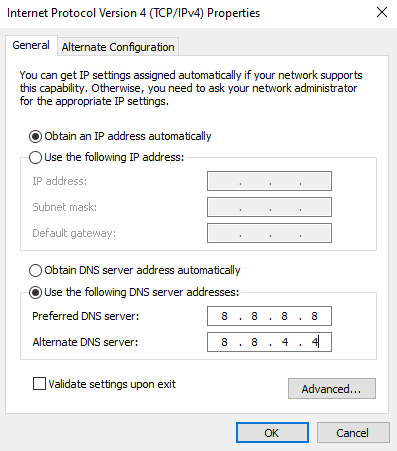
Ellenőrizze, hogy a javított VPN nem működik-e megfelelően DNS-problémák miatt.
2. módszer: Próbáljon ki egy másik VPN-hálózatot
Az internet egy hatékony eszköz, amely összeköt bennünket a világgal, de veszélyforrás is lehet. Saját és személyes adatai védelme érdekében a virtuális magánhálózat (VPN) használata elengedhetetlen lépés az online biztonság megőrzésében. Az elmúlt években a VPN-kapcsolatok egyre népszerűbbé váltak, mivel képesek megőrizni az Ön adatait biztonságban és névtelenül.
Olvassa el útmutatónkat 21 legjobb ingyenes VPN a Windows 10 rendszerhez hogy megtalálja VPN-hálózatának legjobb alternatíváit.

Ezután ellenőrizze, hogy a rögzített VPN-kapcsolat meghiúsult-e a sikertelen domainnév-feloldási probléma miatt.
Olvassa el még:Javítsa ki a proxykérés során fellépő hibát
3. módszer: Telepítse újra az anyconnect.xml fájlt
Fontos, hogy javítsa ki az anyconnect.xml fájlt, hogy a VPN-kapcsolat sikeres legyen. Ez biztosítja, hogy minden beállítás helyes és naprakész legyen, hogy számítógépe megfelelően tudjon kommunikálni a távoli gazdagéppel. Ha ez a fájl sérült vagy manipulált, az megakadályozhatja, hogy sikeresen tudjon VPN-kapcsolatot létrehozni.
Szerencsére a fájl javítása viszonylag egyszerű, és csak néhány percet vesz igénybe. Ezt úgy teheti meg, hogy teljesen törli a Cisco AnyConnect Client programot a számítógépről, és indítsa újra a számítógépet.
1. Menj a Futtatás párbeszédpanel és írja be appwiz.cpl. Találat Enter gomb.

2. Ban,-ben Programok és szolgáltatások menüben görgessen le a képernyőn, és keresse meg a AnyConnect telepítés.
3. Most kattintson a jobb gombbal a AnyConnect opciót, és kattintson rá Eltávolítás a helyi menüből.
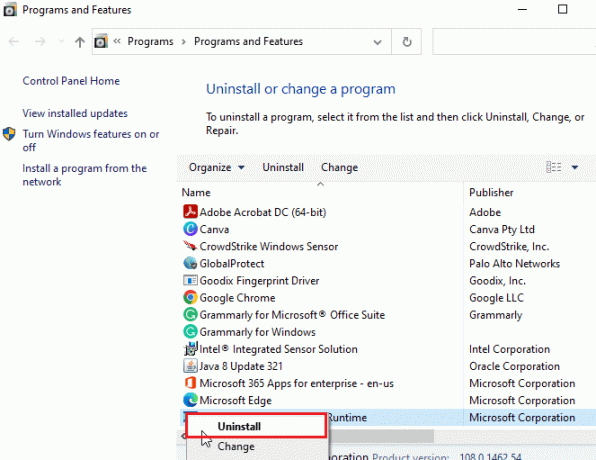
4. Kövesse a képernyőn megjelenő utasításokat az eltávolítási folyamat befejezéséhez és indítsa újra a számítógépet.
5. Ezután lépjen a böngészőjébe, és lépjen a hivatalos letöltési oldalra AnyConnect Security Mobility Client.
6. Görgessen le a képernyőn, a Letöltések fület, kattintson rá Letöltési lehetőségek.
Jegyzet: Kezdeni a Letöltési folyamat, sikeresen be kell jelentkeznie a Cisco-ügyfélbe.
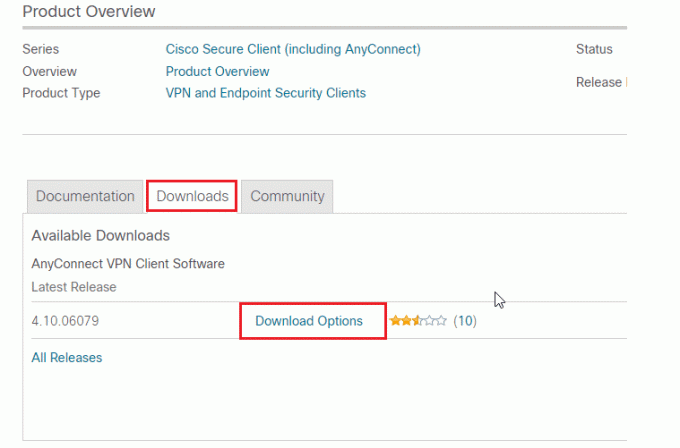
7. Futtassa a futtatható fájl rendszergazdai hozzáféréssel tól től Letöltéseim és kövesse a képernyőn megjelenő utasításokat az AnyConnect Secure Mobility Client újratelepítéséhez.
Csatlakozzon a hálózathoz, és ellenőrizze, hogy a VPN nem működik-e újra DNS-problémák miatt.
4. módszer: A tűzfalvédelem letiltása (nem ajánlott)
A tűzfalak védelmet nyújtanak a hackerek rosszindulatú próbálkozásai, a rosszindulatú programok és más fenyegetések ellen a hálózati kapcsolaton keresztül. Fontossága ellenére a tűzfalvédelem néha akadályozhat bizonyos online tevékenységeket, például VPN-kapcsolat létrehozását. A közelmúltban sok felhasználó sikerről számolt be, miután letiltotta a tűzfalát, amikor találkozott a tárgyalt hibával.
Jegyzet: Fontos tudni, hogy a tűzfal kikapcsolása sebezhetővé teszi a számítógépet a támadásokkal szemben, azonban szükség lehet erre olyan esetekben, amikor nem tud biztonságos VPN-kapcsolatot létrehozni anélkül azt.
Ha nem tudja, hogyan kell letiltani a Windows Defender tűzfalat, tekintse meg útmutatónkat Hogyan lehet letiltani a Windows 10 tűzfalat segíteni fog ebben. Az alkalmazást az útmutatónk követésével is engedélyezheti Alkalmazások engedélyezése vagy letiltása a Windows tűzfalon keresztül
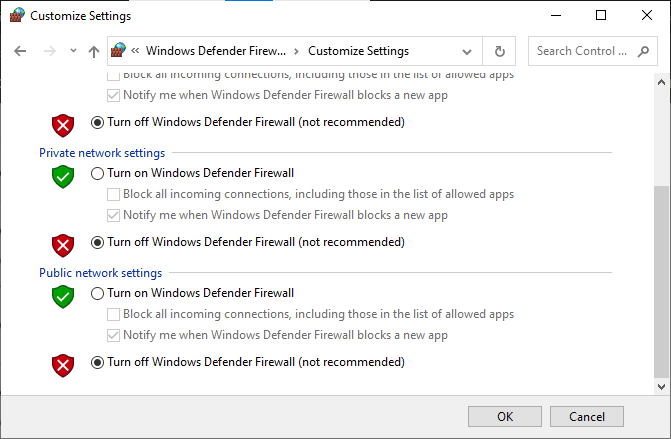
Végül ellenőrizze, hogy a rögzített VPN-kapcsolat meghiúsult-e a sikertelen domainnév-feloldási probléma miatt.
Olvassa el még:Javítás A Windows nem tudta automatikusan észlelni ennek a hálózatnak a proxy beállításait
5. módszer: A víruskereső ideiglenes letiltása (ha alkalmazható)
A víruskereső programok elengedhetetlenek a számítógép biztonsága szempontjából, de ha VPN-kapcsolatról van szó, előfordulásuk néha több gondot okozhat, mint hasznot. Csatlakozási kísérletkor a vírusvédelmi szoftver megzavarhatja a folyamatot, és sikertelen tartományhoz vezethet. A sikeres kapcsolatok minden alkalommal történő biztosítása érdekében fontos, hogy a biztonságos hálózati kapcsolat létrehozása előtt tiltsa le a víruskereső programot.
Olvassa el útmutatónkat Hogyan lehet ideiglenesen letiltani a víruskeresőt a Windows 10 rendszeren és kövesse az utasításokat a víruskereső program ideiglenes letiltásához a számítógépen.
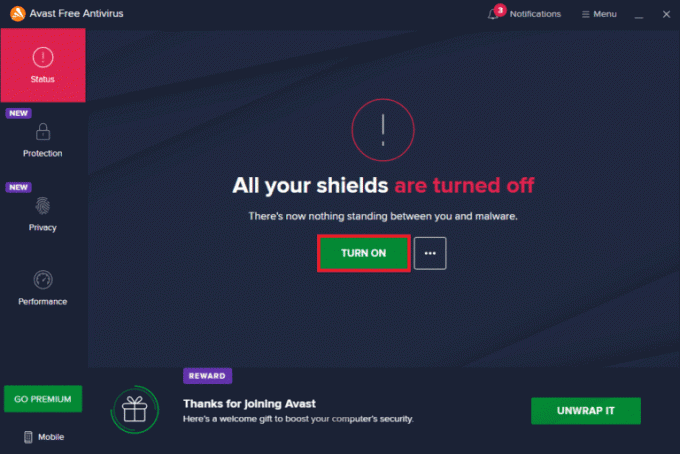
6. módszer: A VPN és a proxyszerver letiltása
Ebben a digitális korban a megbízható VPN és proxy kapcsolat elengedhetetlen az üzleti és személyes használatra. Sajnos, ha a használt domain név sikertelen, az a VPN-kapcsolat meghibásodását okozhatja. Ezért fontos letiltani a VPN-t és a proxyt, amikor már nincs rájuk szükség, és gondoskodni kell arról, hogy a használt tartományok pontosak legyenek.
Ha telepített bármilyen VPN-szolgáltatást, vagy proxyszervert használ a számítógépén, olvassa el a cikkünket A VPN és a proxy letiltása a Windows 10 rendszeren és hajtsa végre a cikkben leírt lépéseket annak kijavításához, hogy a VPN nem működik megfelelően a DNS-problémák miatt.
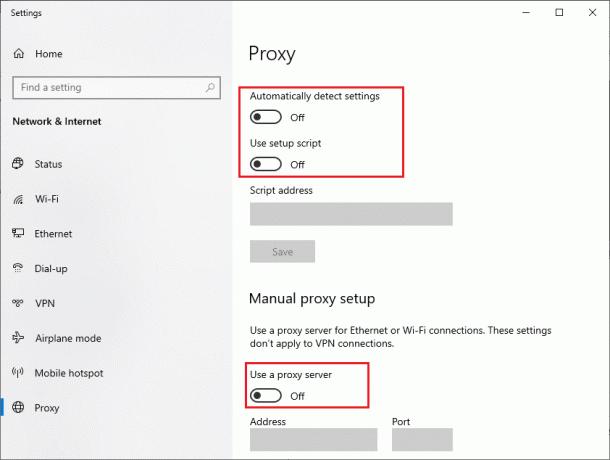
Olvassa el még:Javítsa ki az 523-as hibát: Az eredet nem érhető el
7. módszer: A DNS Error Assist letiltása (ha van)
A DNS-hibasegéd letiltása segít a VPN-kapcsolatok megbízhatóságának és stabilitásának javításában, mivel lehetővé teszi a felhasználók számára, hogy közvetlenül irányítsák az ismeretlen vagy sikertelen tartománynevek feloldásának folyamatát. Ez biztosítja a hálózaton keresztül küldött összes adat pontos továbbítását, ami jobb teljesítményt és biztonságot eredményez. Ezenkívül a DNS-hibasegítő letiltása segít csökkenteni a csatlakozási időtúllépésekkel és a sávszélesség-használattal kapcsolatos problémákat. A funkció letiltásával a felhasználók biztosíthatják VPN-kapcsolatuk megbízható működését anélkül, hogy a tartománynév-feloldási hibákkal kapcsolatban további problémák merülnének fel.
1. Indítsa el a böngészőt, és lépjen a kezdőlapra AT&T.
2. Ezután kattintson a gombra Az AT&T-m a jobb sarokban, és válassza ki a Bejelentkezés gomb.
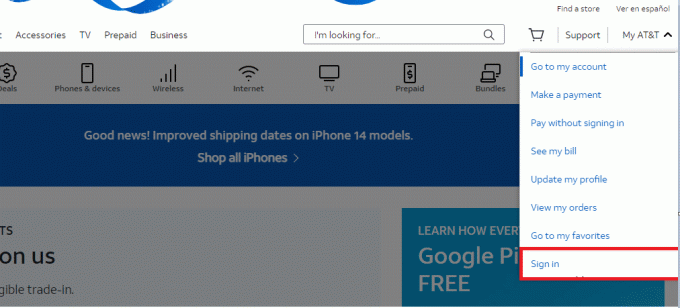
3. Most írja be a sajátját fiók hitelesítő adatait nak nek Belépés fiókjába.
4. Sikeres bejelentkezés után érintse meg a gombot Profil megtekintése.
5. Most menj a Kommunikációs beállítások fület, és kattintson a Adatvédelmi beállítások gomb.
6. Ezután válassza ki a DNS Error Assist opciót, és kapcsolja ki.
7. Indítsa újra a számítógépet és csatlakozzon újra az AnyConnecthez.
Ellenőrizze, hogy a sikertelen domainnév-feloldási probléma megoldódott-e.
8. módszer: Telepítse újra a Windows rendszert
A sikeres VPN-kapcsolat a megbízható és naprakész operációs rendszeren múlik. Sajnos sok felhasználó tapasztal sikertelen csatlakozási kísérletet elavult szoftverek vagy sikertelen domain nevek miatt. A Windows újratelepítése fontos lépés annak biztosítására, hogy számítógépén a Windows legfrissebb verziója fut, ami biztonságos és sikeres VPN-kapcsolatot tesz lehetővé. A Windows újratelepítése néhány egyszerű lépésben elvégezhető.
Jegyzet: Mielőtt elkezdené, meg kell tennie készítsen biztonsági másolatot az összesről adatok külső meghajtóra vagy felhőalapú tárolási megoldásra, így semmi sem vész el a folyamat során.
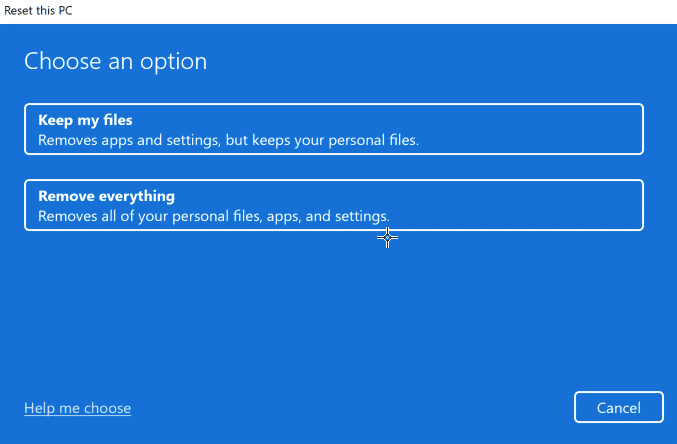
Olvassa el még:Az elakadt számítógép megoldása lehetővé teszi a hálózathoz való csatlakozást
Gyakran Ismételt Kérdések (GYIK)
Q1. Mi a DNS-hiba a VPN-nél?
Ans. A VPN DNS-hibája olyan helyzet, amikor a tartománynévrendszer (DNS) nem működik megfelelően, és a VPN nem tudja feloldani a kért tartományneveket. A DNS egy olyan szolgáltatás, amely a tartományneveket IP-címekké fordítja, lehetővé téve a felhasználóknak webhelyek és egyéb szolgáltatások elérését. Ha egy VPN DNS-hibája történik, a felhasználó nem tud hozzáférni a kért webhelyhez vagy szolgáltatáshoz.
Q2. Hogyan javíthatom ki a Cisco VPN-kapcsolatot?
Ans. Először ellenőrizze, hogy a hálózati adapter engedélyezve van-e és csatlakoztatva van-e. Ha le van tiltva, kattintson rá jobb gombbal, és válassza az Engedélyezés lehetőséget. Másodszor indítsa újra a Cisco VPN klienst. Ez biztosítja, hogy a legújabb konfigurációs beállításokat használja. Harmadszor távolítsa el, majd telepítse újra a Cisco VPN klienst. Győződjön meg arról, hogy a megfelelő szervercímet használja, és hogy a hitelesítési beállítások helyesek. Ötödször ellenőrizze a tűzfal beállításait. Lehet, hogy a tűzfala blokkolja a VPN-kapcsolatot. Végül győződjön meg arról, hogy számítógépe naprakész a legújabb Windows-frissítésekkel.
Q3. Hogyan találhatom meg a VPN domain nevemet?
Ans. Az első lépés annak meghatározása, hogy milyen típusú VPN-je van. Sok vállalat saját VPN-szolgáltatást nyújt, és a domain név szerepel a vállalat dokumentációjában. Ha harmadik fél VPN-szolgáltatót használ, a domain nevet általában a szolgáltató webhelyén találhatja meg.
Q4. Mi az oka annak, hogy a VPN nem csatlakozik?
Ans. A VPN-problémák leggyakoribb oka a helytelen konfiguráció, akár a felhasználó, akár a VPN-szolgáltató oldalán. Ez lehet helytelen bejelentkezési adatok, helytelen VPN-beállítások vagy a hálózati kapcsolat helytelen beállítása. Ha a probléma a felhasználó oldalán van, meg kell győződnie arról, hogy a hitelesítési adatok és beállítások helyesek, és a hálózati kapcsolat megfelelően jön létre.
Q5. Miért blokkolja a hálózatom a VPN-hez való hozzáférést?
Ans. Számos lehetséges oka lehet annak, hogy a hálózat blokkolja a VPN-hez való hozzáférést. A leggyakoribb az, hogy a hálózat úgy van beállítva, hogy blokkoljon bizonyos típusú forgalmat, beleértve a VPN-forgalmat is. Egy másik lehetséges ok a sávszélesség korlátozása. Végül lehetséges, hogy hálózata blokkolja a hozzáférést bizonyos típusú VPN-ekhez. Ez is lehet biztonsági intézkedés lehet, mivel egyes hálózatok nem akarnak hozzáférést engedni a nem túl magas VPN-ekhez biztonságos.
Ajánlott:
- Hogyan lehet eltávolítani a telefonszámot a Snapchatből
- Javítsa ki az Android rendszer WebView nem frissülő problémáját
- 9 módszer a hálózati változás kijavítására Hiba észlelve
- Hiba javítása a proxykapcsolat sikertelen Chrome-hibájával
Reméljük, hogy ez az útmutató hasznos volt, és meg tudta javítani A VPN-kapcsolat meghiúsult a sikertelen domainnév-feloldás miatt probléma a készülékén. Kérdéseivel és javaslataival nyugodtan forduljon hozzánk az alábbi megjegyzések részben. Azt is tudassa velünk, hogy mit szeretne legközelebb megtanulni.



